如何调出CAD对象捕捉功能?
要调出CAD对象捕捉功能,您需要按照以下步骤进行操作:
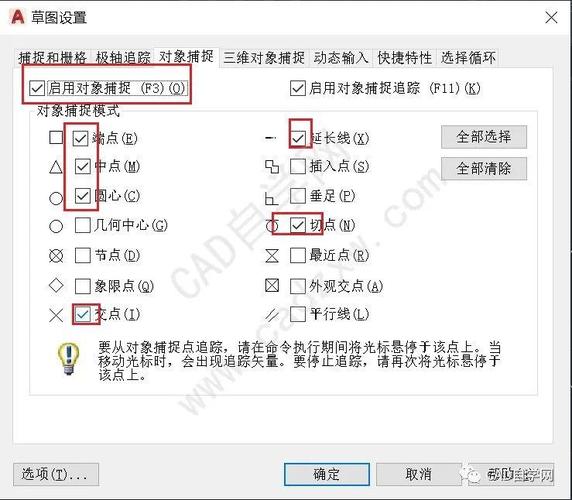
1. 打开CAD软件。启动CAD软件,并打开您想要编辑的绘图文件。
2. 在状态栏中启用对象捕捉功能。在CAD软件的下方状态栏上,您可以看到一些工具和选项。找到并点击“对象捕捉”按钮,它通常会显示为一个小的精确度图标。点击该按钮以启用对象捕捉功能。
3. 配置对象捕捉选项。点击对象捕捉按钮旁边的下拉箭头,会弹出一个菜单。在这个菜单中,您可以选择启用哪些对象捕捉选项。常见的对象捕捉选项包括端点、中点、固定点、插入点、相交点、垂足等。根据您的需要选择适当的对象捕捉选项。
4. 使用对象捕捉功能。当对象捕捉功能启用后,您可以开始使用它。在绘图过程中,将鼠标悬停在您想要捕捉的对象上,CAD软件会自动显示和提示捕捉到的对象点,如端点、中点或垂足。您可以根据需要点击或拖动这些对象点来完成绘图操作。
5. 调整对象捕捉设置。如果您对对象捕捉的精确度或方式不满意,可以随时在状态栏上的对象捕捉按钮旁边的下拉箭头中调整设置。例如,您可以更改捕捉到对象点的颜色、大小或形状,或者更改对象捕捉选项的顺序和优先级。
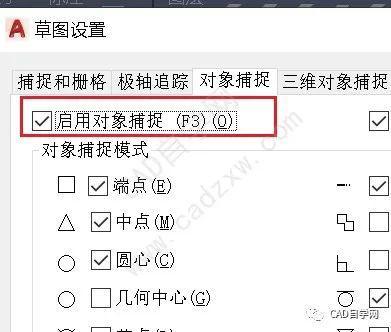
通过以上步骤,您可以轻松调出CAD软件中的对象捕捉功能,并在绘图过程中更加准确和高效地工作。
BIM技术是未来的趋势,学习、了解掌握更多BIM前言技术是大势所趋,欢迎更多BIMer加入BIM中文网大家庭(http://www.wanbim.com),一起共同探讨学习BIM技术,了解BIM应用!
相关培训